Guia rápido Oscommerce
Instalação
Ir a Oscommerce Marketplace e procurar por “Shiptimize” clique em descarregar para obter o arquivo de instalação.
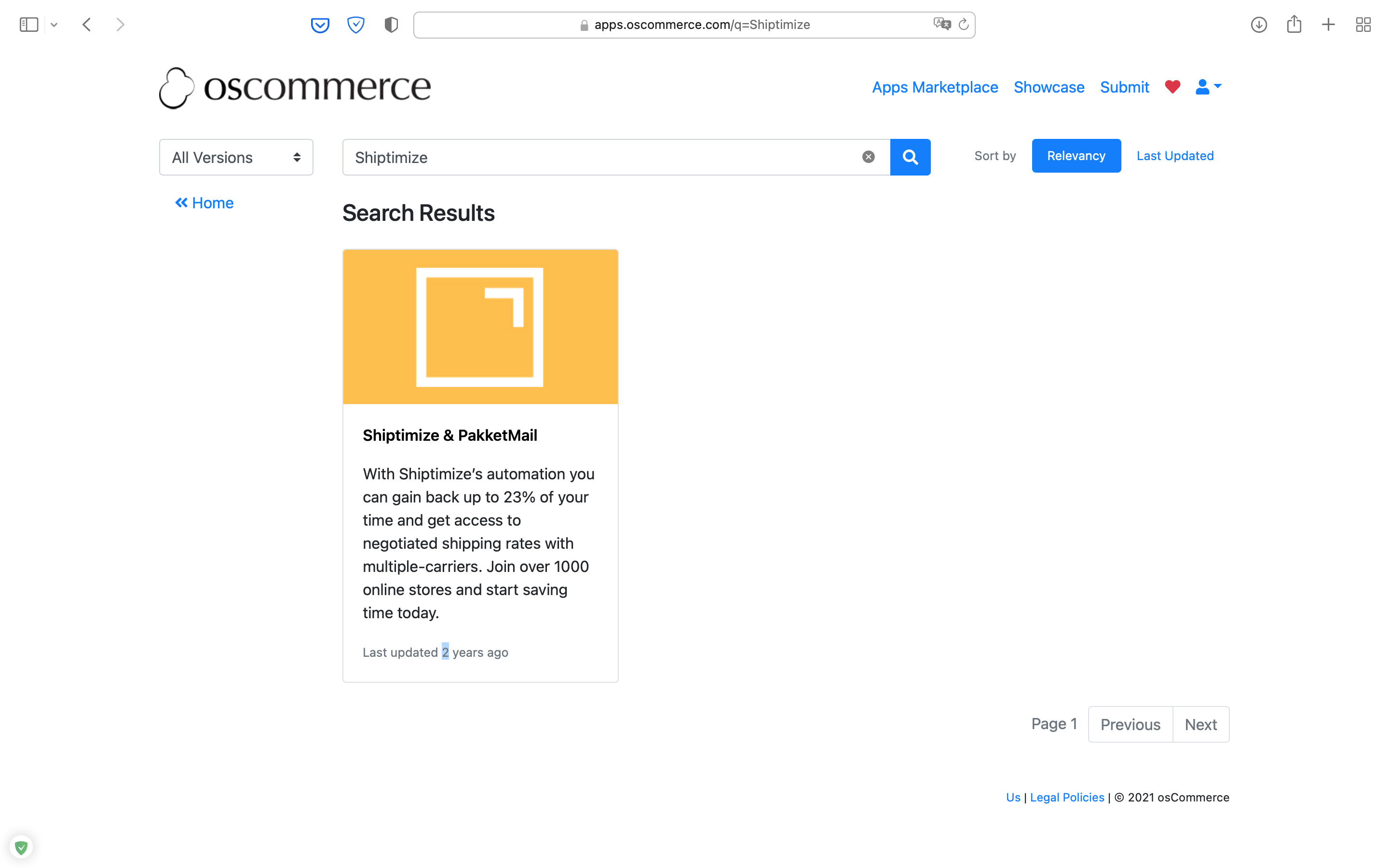
De seguida deve descompactar o ficheiro “Shiptimize.zip” e copiar os ficheiros para o seu servidor usando o FTP.
Após upload dos ficheiros deverá ir a Modulos > Painel de controlo > Módulo Shiptimize e instalar o respectivo módulo.
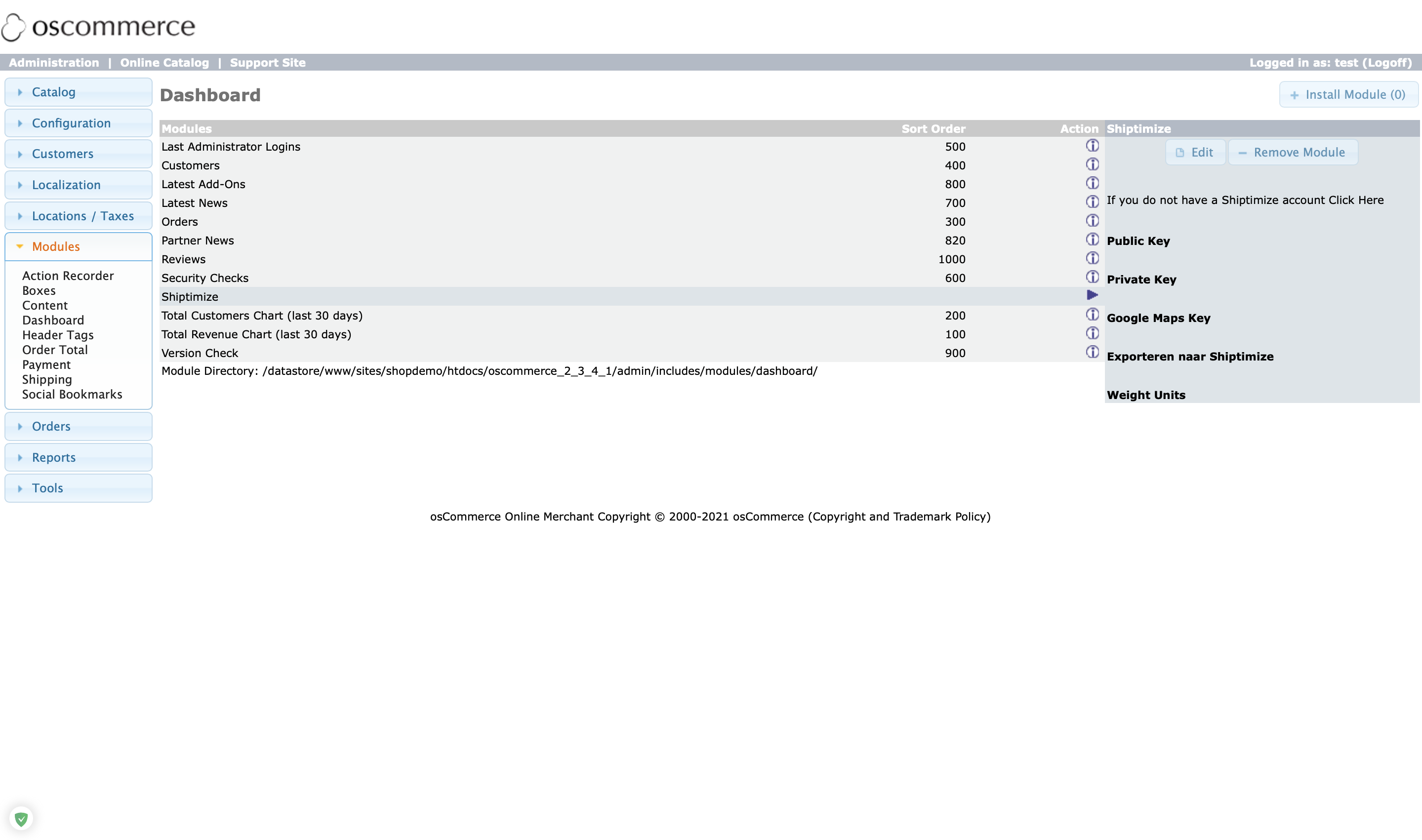
Configuração
Caso não tenha uma conta Shiptimize, clique para solicitar uma conta. Preencha os seus dados e a nossa equipa entrará em contacto consigo.
Entre na sua conta Shiptimize e crie uma chave pública e privada em Definições > Integrações > Gestão de Chaves, após criação deverá copiar as chaves públicas e privadas nas configurações de Plugin no Oscommerce.
Seleccione em “Exportar” que tipos de estados de encomenda são utilizados para envios que estão prontos para ser enviados.
Clique em “Guardar”. Ao introduzir chaves válidas, o plugin irá criar novos métodos de envio para cada transportadora disponível na sua conta Shiptimize.
Nota: Cada instalação deve ter um conjunto de chaves. Se tiver mais do que uma loja, por favor gere um par de chaves para cada loja.
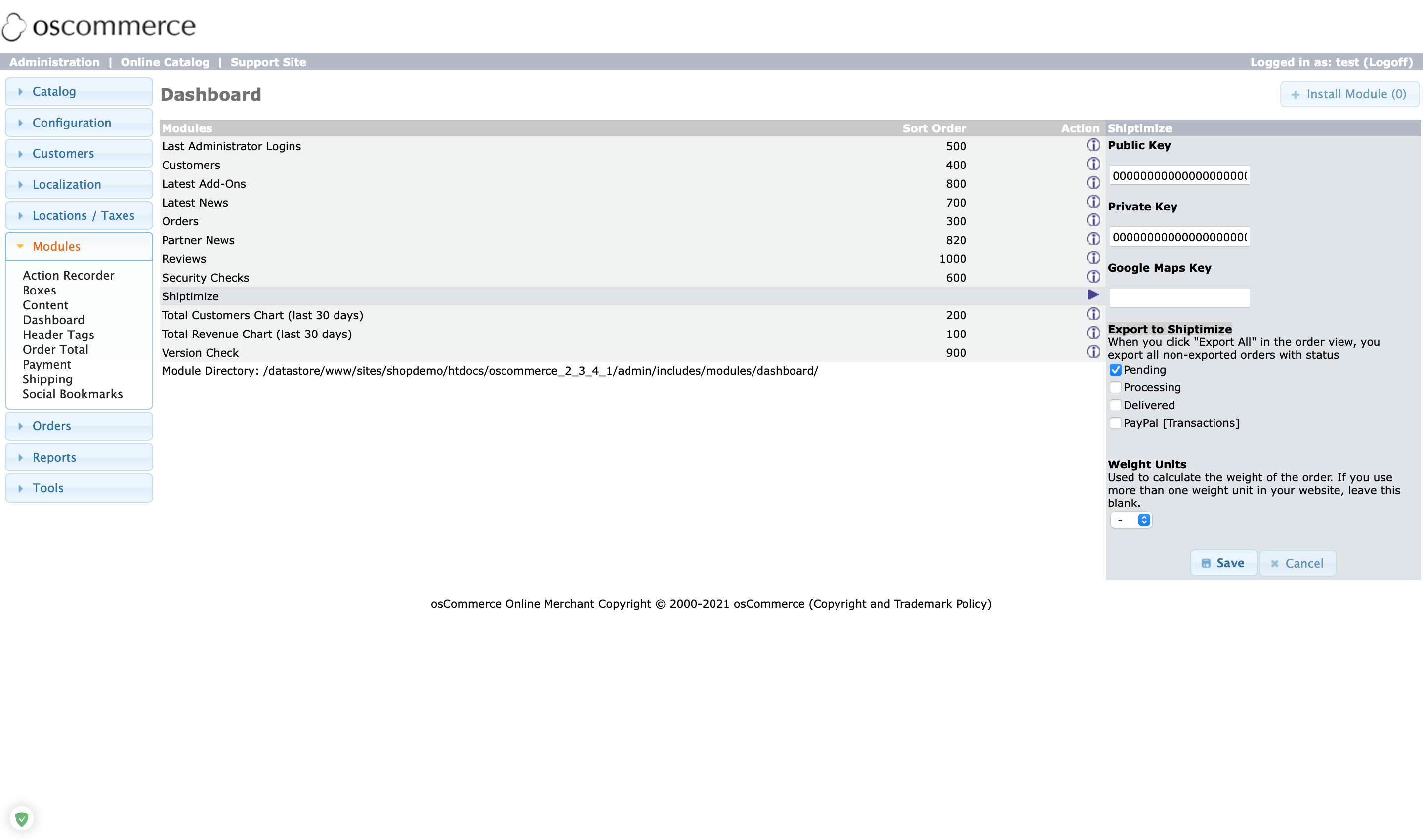
Configuração de Transportadoras
Para configurar as transportadoras deverá ir a Módulos > Envio e seleccionar o método que pretende, após encontrar o método de envio, poderá instalar ou editar o mesmo.
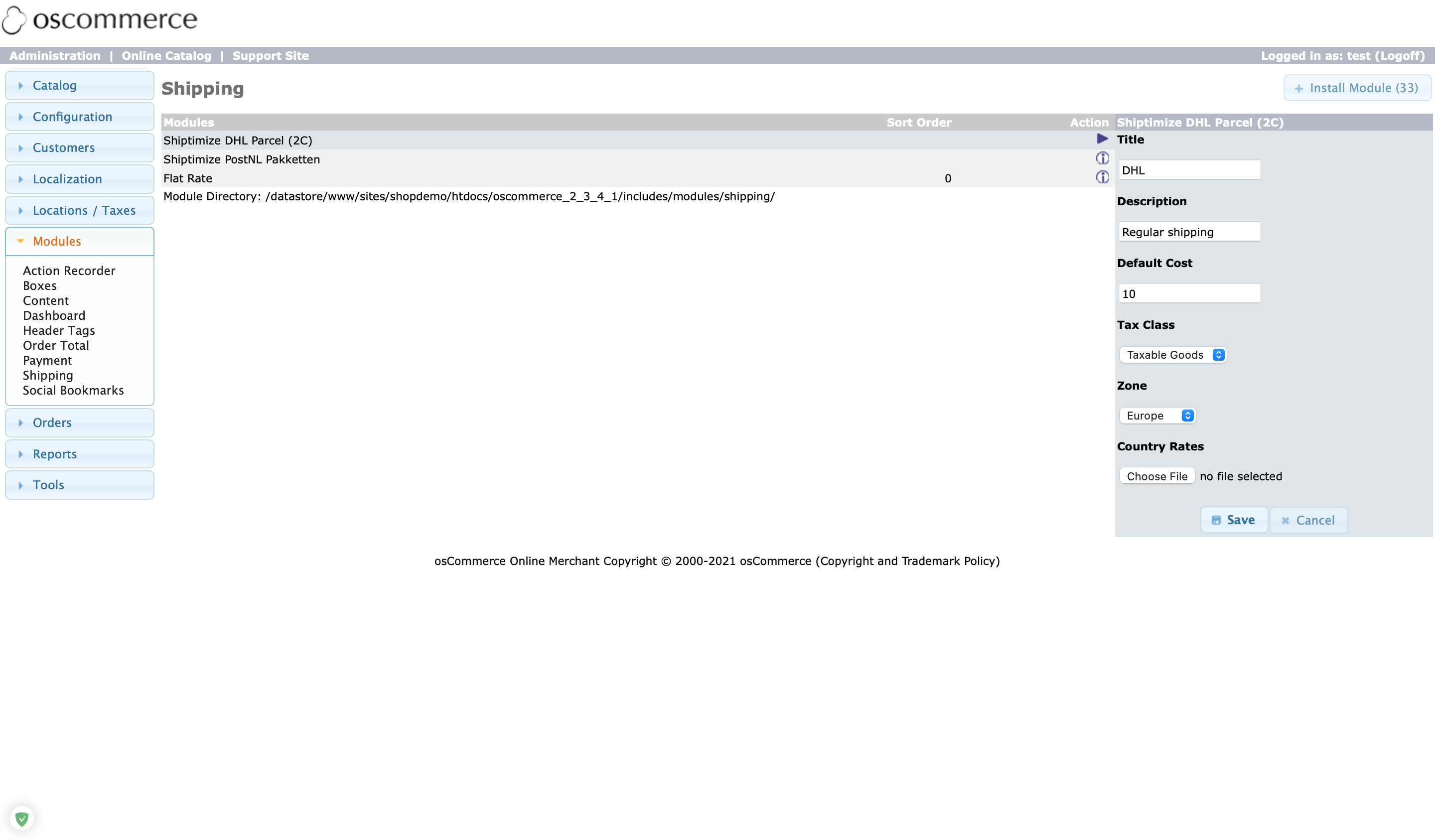
Deverá configurar que valor será mostrado no checkout aos seus clientes bem como outras definições, como por exemplo:
Title: O nome que será mostrado ao seu cliente
Description: A descrição mostra ao seu cliente
Default Cost: Um número, quanto quer cobrar ao seu cliente para este método por defeito
Tax Class: Se este método for tributável
Zone: Em que zonas geográficas deve este método estar disponível
Country Rates: Se desejar cobrar taxas diferentes para diferentes países onde se pode carregar um csv.
A primeira coluna deve conter o país no formato ISO2 ou ISO3 e a segunda coluna deve conter o preço que pretende cobrar ao seu cliente para envio para esse país. A primeira fila do ficheiro destina-se a conter os nomes das colunas e é portanto ignorado.
Atualizações automáticas entre a Shiptimize e Oscommerce
Assim que uma etiqueta de envio é criada, é automaticamente gerado um número de rastreio. Este número de rastreio é automaticamente actualizado na sua loja Oscommerce e associado à encomenda correcta.
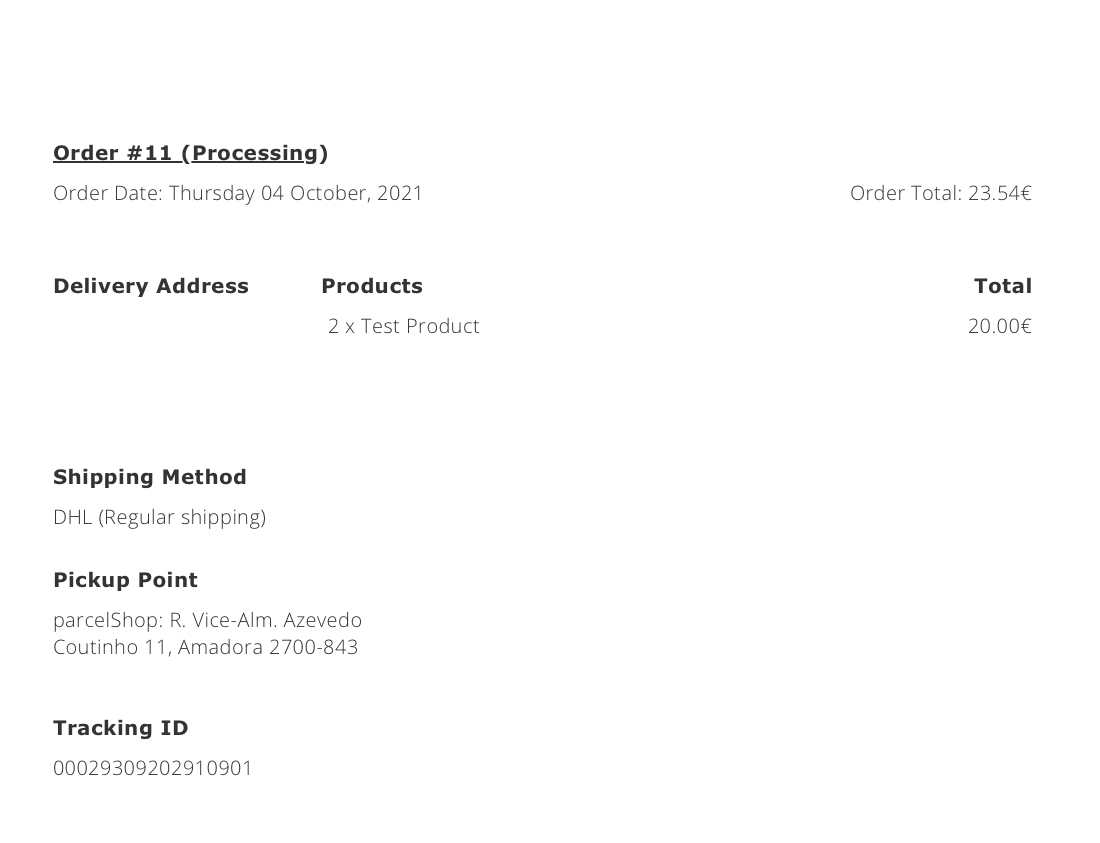
Adicionalmente, a partir da sua conta Shiptimize em Definições > Integrações > Detalhes de Integração pode definir em que momento(s) os estados das encomendas no seu backend OsCommerce devem ser actualizados.
Pode seleccionar para actualizar quando:
- Uma encomenda é importada;
- Uma etiqueta de envio foi impressa;
- O Envio foi entregue;
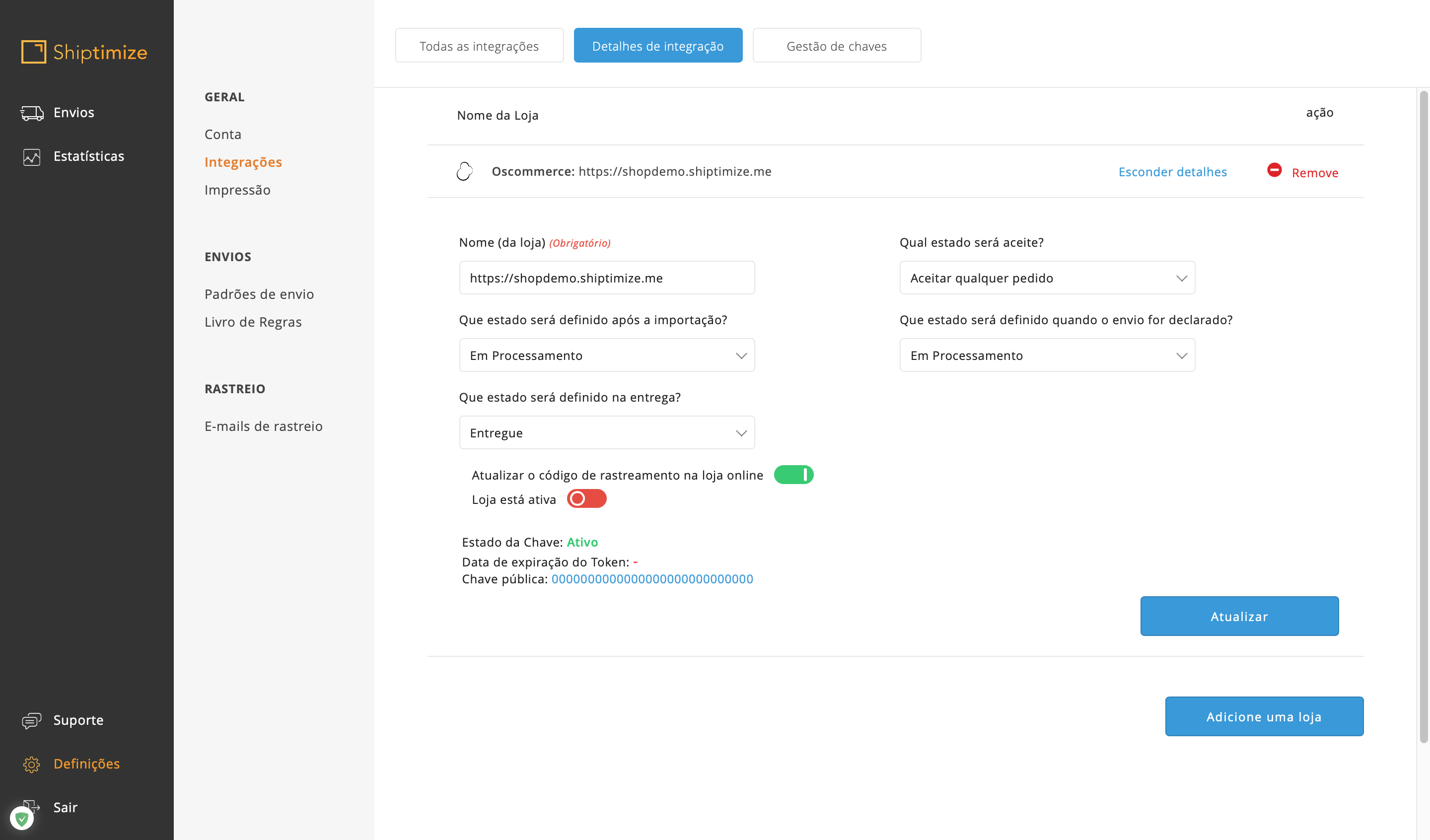
Checkout para clientes incluindo pontos de entrega
Após a instalação e configuração, de acordo com as etapas fornecidas acima, todas as transportadoras habilitadas são oferecidas como opções de envio ao seu cliente no checkout. Se uma transportadora fornecer um serviço de entrega em um ponto de entrega, será adicionado um botão à caixa, permitindo ao utilizador seleccionar o seu local de preferência.
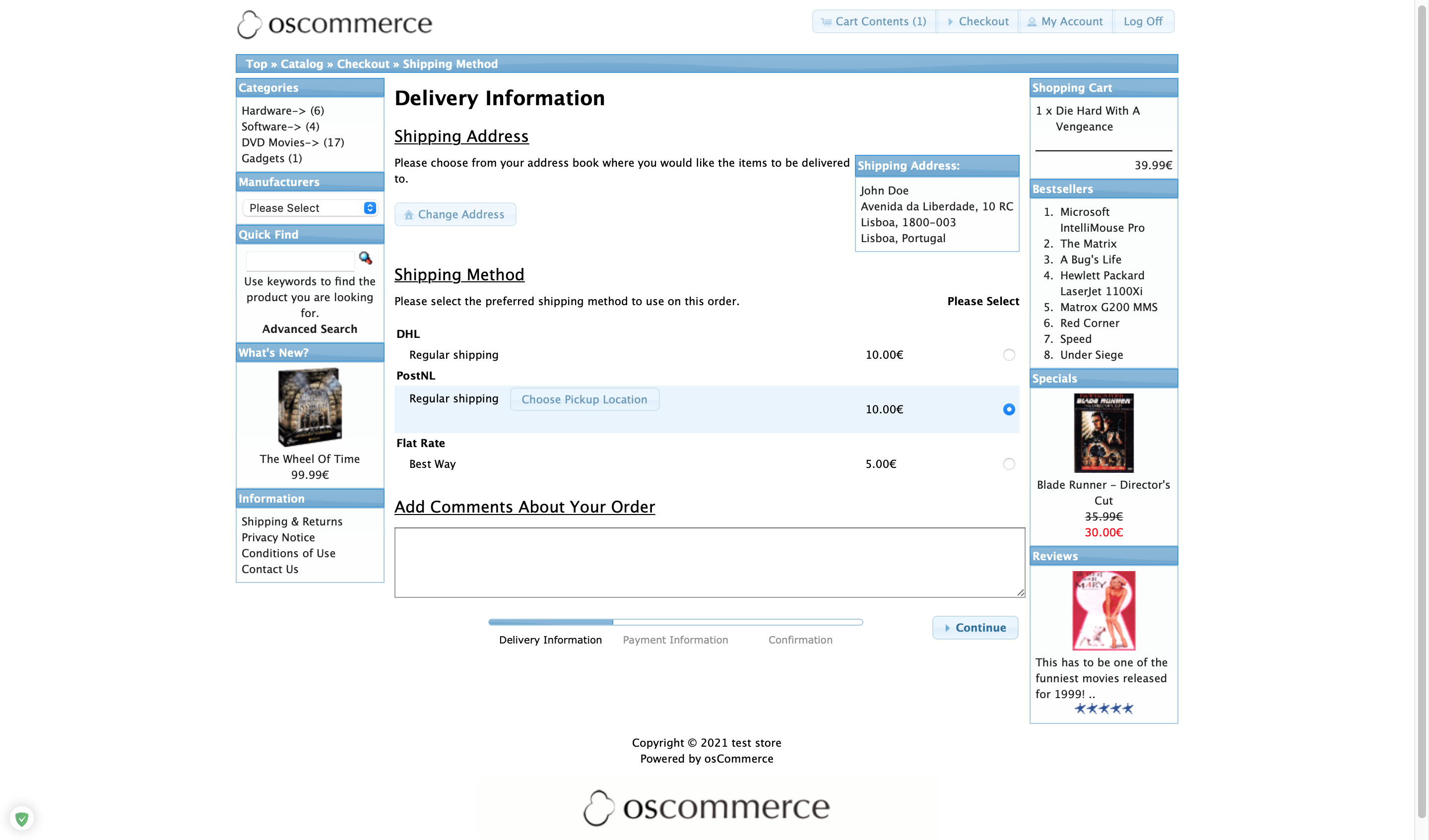
Assim que o seu cliente clicar em “Choose Pickup location”, mostraremos um mapa Google Maps no caso de ter introduzido uma chave do Google Maps na configuração do plugin.
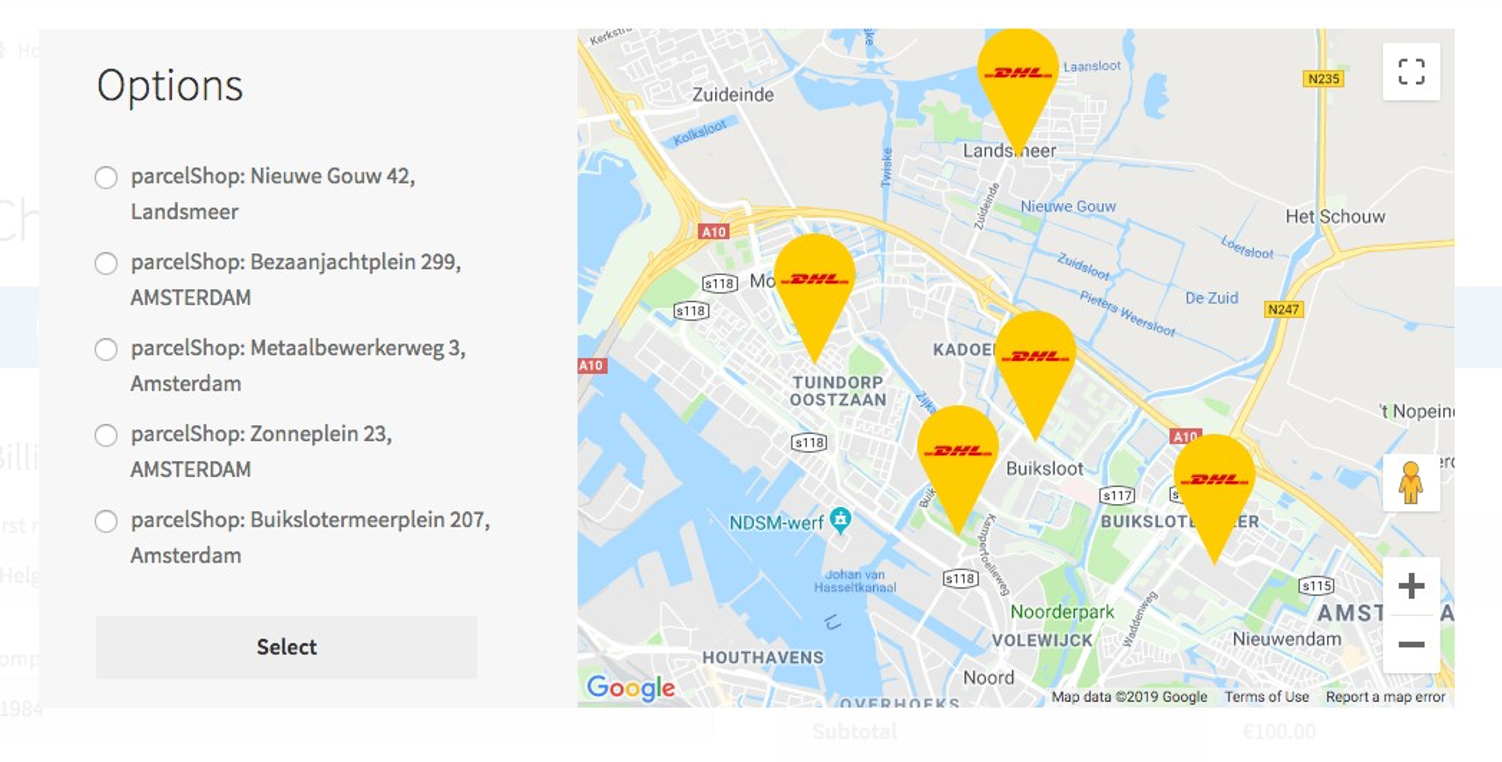
Caso contrário, um OpenStreetMap será disponibilizado incluindo os locais de recolha mais próximos.
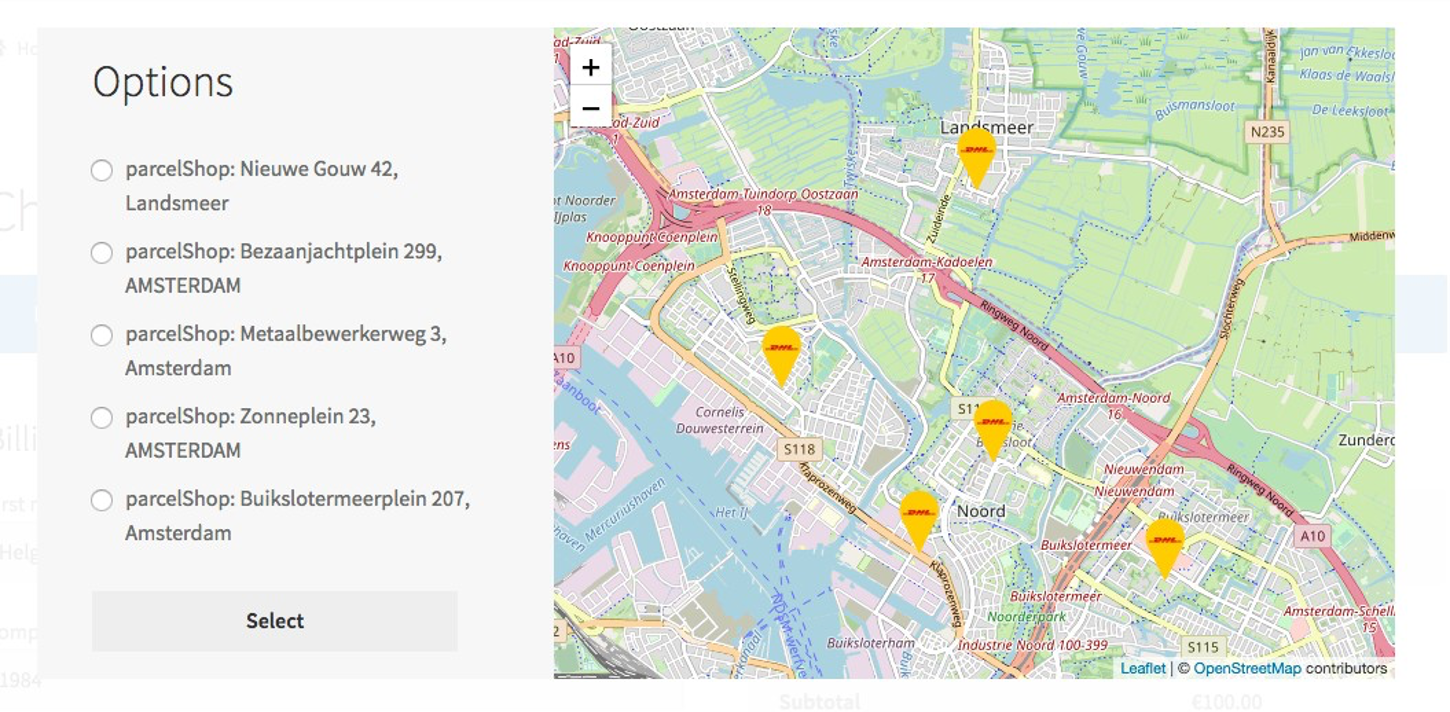
Exportação de encomendas
No caso de pretender exportar encomendas para criar etiquetas de envio, oferecemos duas opções para o fazer:
Export preset order statuses: Clique nesta opção para exportar todas as encomendas que não foram exportadas antes e têm um estado de encomenda que configurou nas suas definições de Plugin depois de “Exportar todas”;
Export selected orders: Clique nesta opção para enviar qualquer encomenda seleccionada, independentemente do estado, para o seu painel de instrumentos de expedição. Isto permite-lhe reexportar encomendas se as eliminar na plataforma. Se tentar reexportar uma encomenda que já se encontre na plataforma, esta será recusada, com base num número de encomenda já existente.
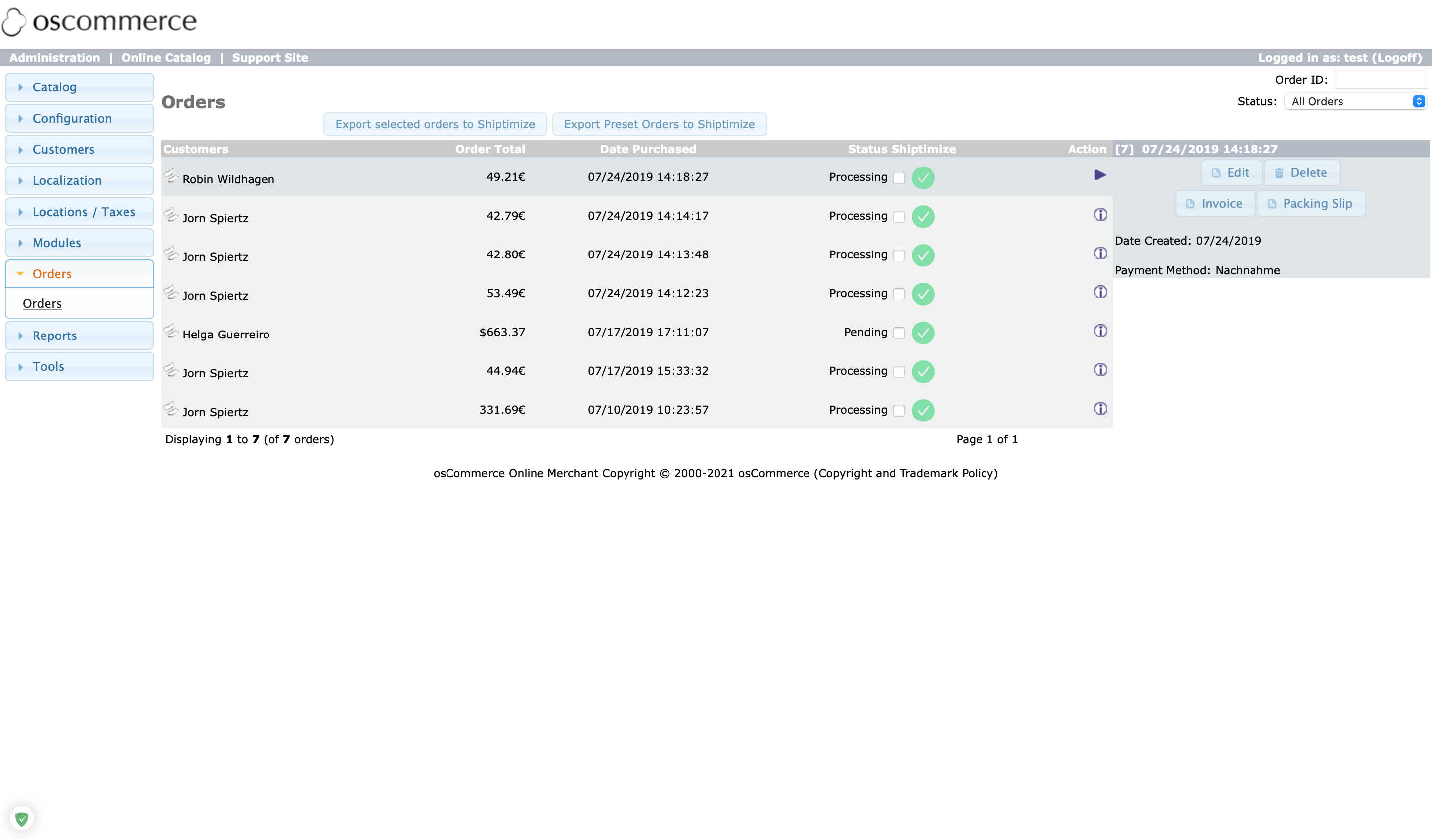
Actualização de Transportadoras no plugin
Se em qualquer altura quiser adicionar mais transportadoras ao seu contrato. Peça ao seu contacto em Shiptimize ou através do Suporte para o informar quando eles estiverem activos na aplicação.
Depois ir para a configuração e guardar as definições. Sempre que o fizer, o plugin irá perguntar à aplicação que informação existe e actualizar a cache do plugin.